For lenge siden var det en behemoth desktop publishing app, og alle som var seriøse med designoppsettet brukte det. Å satse mot det var en tulls æren: Quark Xpress regjerte øverste.
Deretter trodde et lite oppstartsfirma som oppnådde god suksess med fotoredigeringsprogramvaren, å kaste hatten inn i ringen. Adobes opprinnelige innsats, mens det ble rost for å løse langvarige problemer, ble også latterliggjort, for hvordan kan noen håpe å konkurrere med den nåværende mesteren? Den lille oppstart-appen var InDesign, og vi vet alle hvor Adobe nå står når det gjelder catering for alle behovene til bildeannonser.
- Amazon Prime Day tilbud: se alle de beste tidlige tilbudene her.
Serif er et lite britisk selskap med ambisiøse mål. Under sin «Affinity» -banner har selskapet allerede utgitt en Photoshop-konkurrent – Affinity Photo – og en Illustrator-konkurrent – Affinity Designer. Begge disse appene er tilgjengelige for Mac, Windows og iPad.
I forrige måned lanserte Serif sin siste salvo, og satte sine severdigheter rett og slett på InDesign med Affinity Publisher.
Prissetting er utrolig konkurransedyktig. I motsetning til Adobes abonnementsplaner er alle Affinity-apper tilgjengelige for en engangspris: 48,99 kr hver (rundt $ 60), for Mac eller Windows (iPad-versjoner av Photo og Designer selger for 19,99 kr. – rundt 25 dollar). Gratis prøveversjoner er også tilgjengelige for desktopversjonene, så det er ingen grunn til ikke å sjekke dem ut.
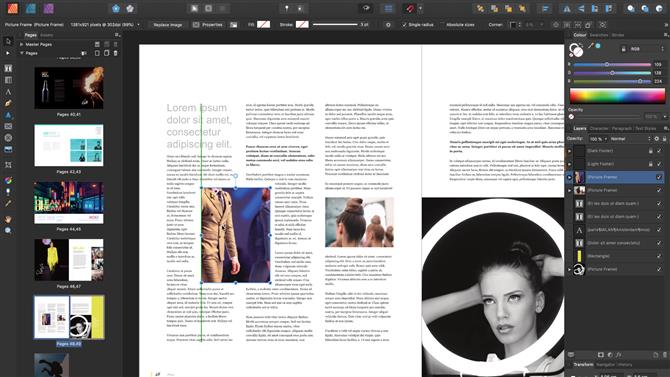
Dra et bilde eller en tekstboks rundt, og innholdet endres umiddelbart (Bildekreditt: Serif)
(Bilde kreditt: Serif)
Kraftig og rimelig
Denne anmeldelsen handler om Publisher, men vi må også nevne Foto og Designer, av grunner som vil bli klar senere.
Så hvor bra er utgiver på desktop publishing?
Serifs nettsted ser ut til at den dekker alle basene, med støtte for flere typer bildeformater (for eksempel AI, JPEG, PDF, PMG, PSD eller TIFF) og verktøy som vi alle kommer til å forvente fra noen DTP suite. Sistnevnte inkluderer tekststiler, tekst på en bane, OpenType-støtte, flytalternativer for å unngå foreldreløse eller enke linjer, avanserte guider og grids, støtte for tosidige sider, mastersider og så videre.
Men en app er mer enn summen av funksjonene. Så, hvordan håndterer Designer faktisk?
Med tanke på at det er en helt ny app, utgitt i slutten av juni 2019 (til tross for at den allerede er på versjon 1.7.1), går det utrolig bra.
Alt føles raskt og responsivt. Flytting av et bilde forvrenger teksten øyeblikkelig, slik at du kan se endringene og være så nøyaktige som du må være, selv på en gammel datamaskin (vi testet den på en MacBook Pro 2014 med 16 GB RAM og en stadig mindre lagringsplass rom).
Denne typen responsivitet og on-the-fly endringer er følt gjennom. Marker litt tekst for eksempel, og når du ruller over forskjellige skrifter, kan du se den uthevede tekstoppdateringen før du selv klikker på den valgte fonten. Endringen er øyeblikkelig, og dette er en fin måte å velge den perfekte skrifttypen for dine behov.
Alt dette er fint og alt, og kan lokke noen folk på et budsjett for å prøve appen som et middel for å unngå et pågående Adobe-abonnement, men lydhørhet og eleganse er egentlig ikke en morderfunksjon.
Men det som kommer neste kan godt være …
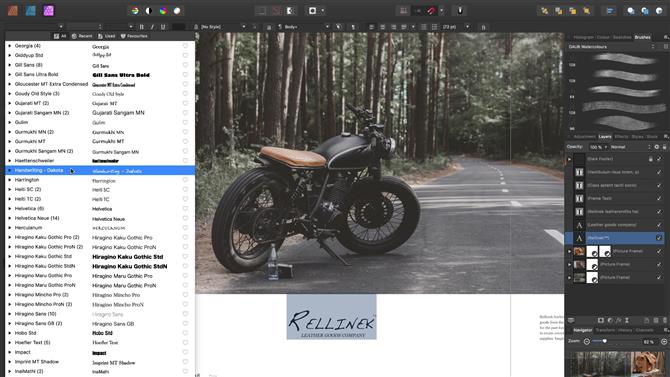
Mousing over fonts i menyen er en rask og praktisk måte å forhåndsvise skrifttyper direkte på layoutet ditt (Bilde kreditt: Serif)
(Bilde kreditt: Serif)
Sømløs integrering
Hvor mange ganger har du hatt å sykle gjennom apper for å få jobben gjort? Si at du legger til et bilde i sidelayoutet ditt, men du må tilpasse det på en eller annen måte, gjøre litt fargekorrigering eller bildehåndtering. Så du må hoppe til bildebehandlingsappen din, lagre endringene dine, kanskje til og med importere den tilbake til DTP-programmet ditt …
Serif har funnet en løsning på denne glede-runde: bli kvitt det helt. Dette er en funksjon de kaller Studio Link.
Hva dette gjør er faktisk ganske smart. Hvis du har Affinity Photo og / eller Designer installert på maskinen din, kan du få tilgang til disse programverktøyene direkte i Publisher. I hovedsak trenger du aldri å forlate Publisher når du jobber med et prosjekt, og dette har fordelen av å holde deg helt nedsenket i layoutopprettingsprosessen, slik at bildetendringer du vet vil fungere perfekt med resten av sidene dine.
Måten den fungerer på, er veldig enkel. Øverst til venstre for grensesnittet er de tre Affinity-appikonene. Klikk på ikonet Foto eller Designer for å endre Publisher’s ‘persona’, noe som betyr at verktøyene endres fra Publisher til de andre appene.
Det fungerer overraskende bra.
Ikke bare øker hastigheten dine redigeringsprosesser, men byttet mellom personas er så uanstrengt, det blir andre natur å bytte mellom verktøy på den måten.

Bruk alle verktøyene fra Affinity Photo og Designer direkte fra Publisher (Bildetekst: Serif)
(Bilde kreditt: Serif)
Kompatibilitetsproblemer
Et annet viktig trekk ved denne trioen av apper er at deres filformat er identisk. Ja, de kan være merket .afphoto, .afdesigner og .afpub, men det er for å sikre at når du dobbeltklikker på en fil, åpnes den i riktig app. Du kan imidlertid åpne hvilken som helst fil i hvilken som helst app hvis du vil.
Ikke alle verktøyene er til stede i alle apper, men: Studio Link er bare tilgjengelig via Publisher, men det betyr at du kan overføre filer til andre brukere som kanskje ikke har Publisher-appen, og de vil fortsatt kunne forhåndsvise arbeid og gjør noen endringer hvis det er nødvendig.
Dette betyr også at dagens iPad-apper kan åpne og lese Publisher-dokumenter. En iPad-versjon av Publisher er i verkene som Serif håper å ha klar til neste år, og det vil også bringe Studio Link til den plattformen.
Denne tette integrasjonen er et stort pluss, så lenge du holder deg til denne pakken med apps. Kompatibilitet strekker seg imidlertid ikke til Designers konkurranse: det kan ikke lese InDesign-filer. Dette er ikke overraskende siden dette formatet er proprietært, men dette kan hindre drømmene dine i å untethering deg selv fra Adobe, hvis du eller dine kunder behandler InDesign-filer.
Hvis du er vant til Adobes apps, må du også endre arbeidsformen. Mange hurtigtaster er de samme, men når du velger en del av et bilde, kan du for eksempel ikke bruke Shift- og Alt-tastene for å legge til eller trekke fra ditt valg – du har et par knapper for det i stedet. Noen forskjeller kan naturligvis forventes, og bør ikke forringe kraften som er tilgjengelig i Publisher.
En annen skuffelse, spesielt for Mac-brukere, er at Affinity-pakken med apper ikke støtter Macs auto-save-funksjonen, slik at du håper du aldri kommer til å møte en strømbrudd, en overbærende katt som går på tastaturet eller en uventet programkrasj …
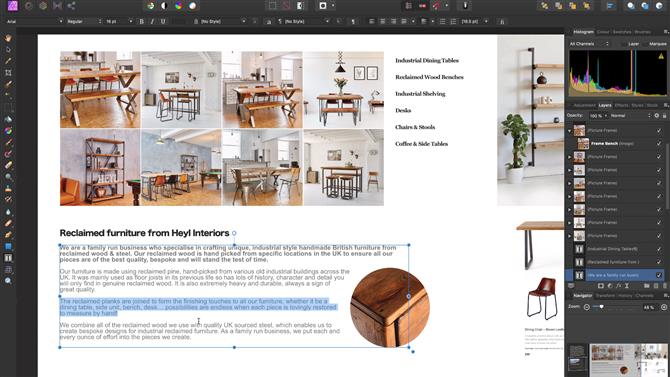
Du kan også åpne et Publisher-dokument i andre Affinity-apper, og til og med utføre noen endringer (Bildekreditt: Serif)
(Bilde kreditt: Serif)
Endelig dom
Som den nye gutten på blokken, kan Affinity Publisher ikke håpe å unseat den nåværende DTP-mesteren. Men det som er tilgjengelig, viser nå et enormt løfte, og hvis arbeidsflyten din ikke krever kompatibilitet med InDesign-filer, bør du definitivt gi Publisher, og de to ledsagerappene, et seriøst utseende.
- Vi har plukket ut alle de beste DTP-programmene fra 2019
